Jak zkontrolovat rychlost SSD

- 1057
- 39
- Ctirad Kužel
Pokud jste po získání solidního jednotku chtěli zjistit, jak rychle to je, můžete to udělat pomocí jednoduchých programů zdarma, které vám umožní zkontrolovat rychlost disku SSD. V tomto materiálu - o nástrojích pro kontrolu rychlosti SSD, o tom, jaká různá čísla při výsledcích testování a další informace, které mohou být užitečné.
Navzdory skutečnosti, že existují různé programy pro vyhodnocení výkonu disků, ve většině případů, pokud jde o rychlost SSD, používají primárně Crypensaldiskmark - bezplatný, pohodlný a jednoduchý nástroj s ruským jazykem rozhraní. Nejprve se proto zaměřím na tento způsob měření rychlosti/rychlosti čtení a poté se dotknu dalších dostupných možností. Může to být také užitečné: Který SSD je lepší - MLC, TLC nebo QLC, SSD ladění pro Windows 10 a kontrola SSD na chyby, proč SSD pomalu funguje.
- Kontrola rychlosti SSD v CrystalDiskmark
- Nastavení programu
- Nesení testů a hodnocení rychlosti
- Stáhněte si CrystalDiskmark, instalace programu
- Další programy oceňování disků SSD
Kontrola diskového disku SSD zkontrolujte
Obvykle, když splníte přehled o jakémkoli SSD, je snímek zobrazen v informacích o rychlosti jeho práce z CrystalDiskmark - i přes jeho jednoduchost je tato volná užitečnost pro takové testování druhem „standardu“. Ve většině případů (včetně autoritativních recenzí) vypadá proces testování v CDM:
- Spuštění nástroje a výběrem disku, který bude testován v pravém horním polem. Před druhým krokem je vhodné zavřít všechny programy, které mohou aktivně používat procesor a přístup k diskům.
- Stisknutím tlačítka „Všechny“ spuštění všech testů. Pokud je nutné zkontrolovat produktivitu disku v některých operacích nahrávání čtení, stačí stisknout odpovídající zelené tlačítko (jejich hodnoty budou popsány níže).

- Čekání na konec auditu a získání výsledků hodnocení rychlosti SSD při různých operacích.
Pro základní kontrolu se jiné testovací parametry obvykle nemění. Může však být užitečné vědět, co lze v programu nakonfigurovat a co přesně znamená různá čísla ve výsledcích kontroly rychlosti.
Nastavení
V hlavním okně CryshalDiskmark můžete nakonfigurovat (pokud jste uživatelský uživatel, nemusíte nic měnit):
- Počet kontrol (výsledek je průměrován). Ve výchozím nastavení - 5. Někdy, aby zrychlily těsto, sníží na 3.
- Velikost souboru, s nímž budou operace prováděny během kontroly (ve výchozím nastavení - 1 GB). Program označuje 1GIB, ne 1 GB, protože mluvíme o gigabajtech v systému binárních čísel (1024 MB), a ne v často používaném desetinné látce (1000 MB).
- Jak již bylo zmíněno, můžete si vybrat, který disk bude zkontrolován. To nemusí být SSD, ve stejném programu můžete zjistit rychlost flash disku, paměťové karty nebo běžného pevného disku. Výsledek testu na níže uvedeném snímku obrazovky byl získán pro disk RAM.
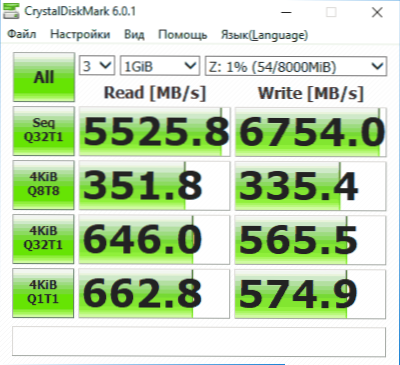
V části nabídky „Nastavení“ můžete změnit další parametry, ale znovu: Nechal bych to tak, jak to je, bude také snazší porovnat vaše ukazatele rychlosti s výsledky jiných testů, protože používají výchozí parametry.
Hodnoty výsledků hodnocení rychlosti
Pro každý test CryshalDiskmark ukazuje informace jak v megabajtech za sekundu, tak i v operacích za sekundu U (IPS). Chcete -li zjistit druhé číslo, zadržte ukazatel myši na výsledek kteréhokoli z testů, v pop -up -up tip se objeví data IPS.
Ve výchozím nastavení se v programu nejnovější verze (v předchozích došlo k další sadě) následující testy jsou provedeny:
- SEQ Q32T1 - Sekvenční záznam/čtení s hloubkou dotazů dotazů 32 (Q), v 1 (t) toku. V tomto testu je rychlost obvykle nejvyšší, protože soubor je zapsán v po sobě jdoucích sektorech disku umístěného lineárně. Tento výsledek plně neodráží skutečnou rychlost SSD, pokud se používá v reálných podmínkách, ale obvykle je porovnán přesně podle něj.
- 4Kib Q8T8 - libovolné nahrávání/čtení v náhodných sektorech 4 kb, 8 - fronty dotazů, 8 toků.
- 3. a 4. test je podobný předchozímu, ale s jiným počtem toků a hloubky fronty dotazu.
Hloubka fronty dotazu je počet požadavků na čtení -records současně odesláno do řadiče pohonu; Streams V této souvislosti (v předchozích verzích nebyly žádné programy) - počet toků záznamu souborů iniciovaných programem. Různé parametry v posledních 3 testech vám umožňují vyhodnotit, jak přesně se řadič disků „cope“ při čtení dat v různých scénářích práce a řídí distribuci zdrojů, nejen jeho rychlost v MB/S, ale také IPS, ale také IPS , což je důležité zde parametr.
Výsledky se často mohou při aktualizaci firmwaru SSD často změnit. Mělo by být také na paměti, že s takovými testy je nejen disk do značné míry načten, ale také CPU, t.E. Výsledky mohou záviset na jeho charakteristikách. To je velmi povrchní, ale pokud je to žádoucí na internetu, najdete velmi podrobné studie o závislosti produktivity disků v hloubce fronty dotazu.
Stáhněte si CrystalDiskmark a informace o spuštění
Nejnovější verzi Cryshaldiskmark si můžete stáhnout z oficiálního webu https: // Crystalmark.INFO/EN/SOFTWARE/CRYSTALSKISKARK/(kompatibilní s Windows 10, 8.1, Windows 7 a XP. Program má ruský jazyk navzdory skutečnosti, že web je v angličtině). Na stránce je nástroj k dispozici jak ve formě instalačního programu, tak jako archiv ZIP, který nevyžaduje instalaci v počítači.
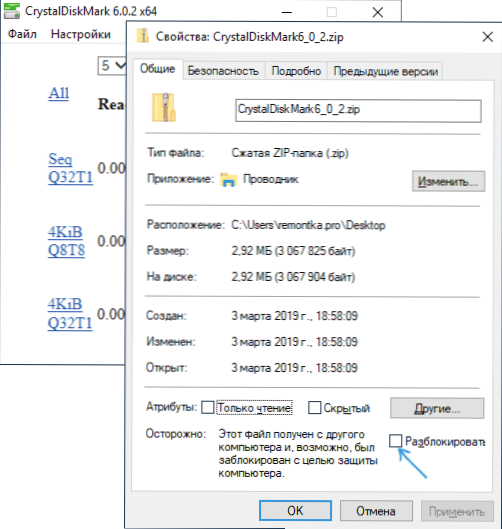
Mějte na paměti, že při používání přenosných verzí je možné rozhraní zobrazit chyba. Pokud se s ním setkáte, otevřete vlastnosti archivu pomocí CrystalDiskmark, nastavte na kartě obecné značku „odemknout“, naneste nastavení a teprve poté rozbalte archiv. Druhou metodou je spustit soubor fixui.Netopýr ze složky s rozbaleným archivem.
Další programy pro hodnocení rychlosti disků pevných state
CrystalDiskmark není jediný nástroj, který vám umožní zjistit rychlost SSD v různých podmínkách. Existují další bezplatné a podmíněně vkladové nástroje:
- HD Tune a jako SSD Benchmark - pravděpodobně další dva program testování rychlosti SSD. Zapojeno do metodiky pro testování recenzí na notebookcheck.Síť kromě CDM. Oficiální stránky: https: // www.Hdtune.Com/ke stažení.HTML (web je k dispozici jak zdarma, tak pro programové verze) a https: // www.Alex-Sis.de/ respektive.
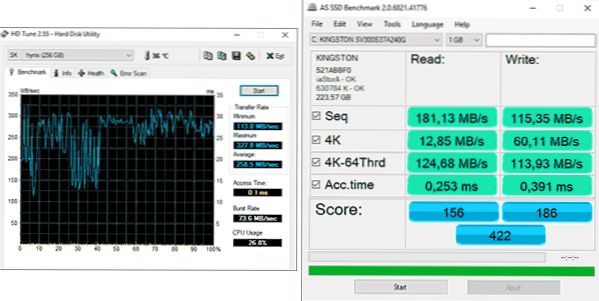
- DisSPD - nástroj příkazového řádku pro hodnocení výkonu jednotky. Ve skutečnosti je to ona, kdo je základem CrystalmiSmark. Popis a stahování jsou k dispozici na webových stránkách Microsoft Technet - https: // aka.MS/DISKSPD
- Passmark - program pro testování výkonu různých komponent počítače, včetně disků. Zdarma po dobu 30 dnů. Umožňuje vám porovnat výsledek s jinými SSD a také rychlost vaší jednotky ve srovnání se stejným, testovaným jinými uživateli. Testování v obvyklém rozhraní může být spuštěno prostřednictvím nabídky Advanced Program - Disk - Drive Performance.
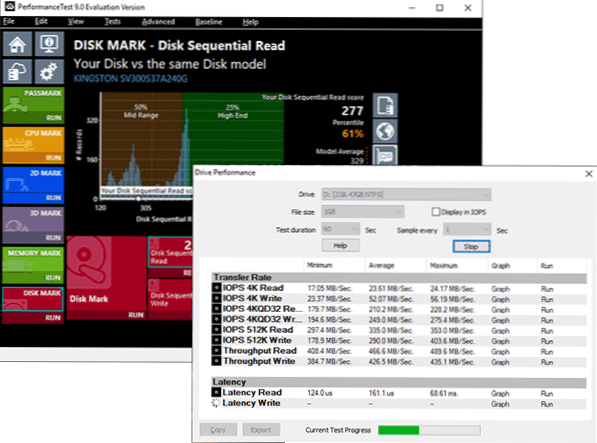
- UserBenchmark je bezplatný nástroj, který rychle testuje různé komponenty počítače automaticky a zobrazí výsledky na webové stránce, včetně ukazatelů rychlosti nainstalovaného SSD a jejich srovnání s výsledky testů ostatních uživatelů.
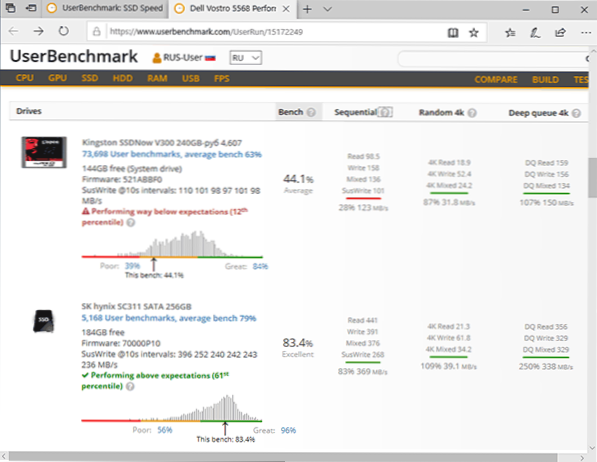
- Nástroje některých výrobců SSD také obsahují nástroje pro testování výkonu disku. Například v kouzelníku Samsung jej najdete v sekci Performance Benchmark. V tomto testu ukazatele sekvenčního čtení a záznamů zhruba odpovídají tomu, co se získají v Cryshaldiskmark.
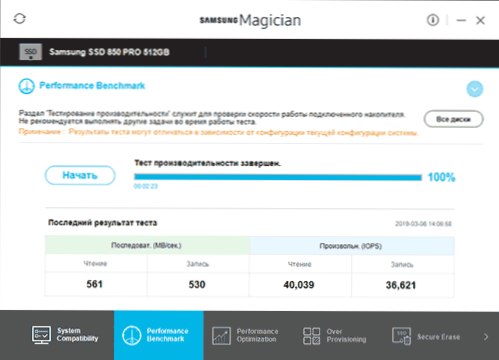
Závěrem, poznamenávám, že při používání výrobců SSD a zahrnutí funkcí „zrychlení“, jako je rychlý režim, nedostanete objektivní výsledek k testům ve skutečnosti, protože zúčastněné technologie začnou hrát roli - mezipaměť v RAM (což může v RAM (což může v RAM (což může dosáhnout větší velikosti než více než velikost než množství dat použitých pro testování) a další. Proto při kontrole doporučuji je odpojit.
- « Jak zakázat spuštění programu v systému Windows 10, 8.1 a Windows 7
- Neidentifikovaná chyba 0x80240017 Při instalaci vizuálního C ++ přerozdělovatelné »

